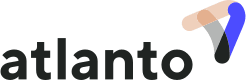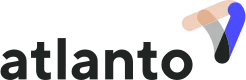Wie gehe ich bei neuen Mitarbeitenden vor?
Sobald das Modul Zeitmanagement bestellt wurde, muss dieses eingerichtet werden. Du wirst im Einrichtungsprozess beim Festlegen deiner Grundeinstellungen von uns unterstützt, so dass das Modul ideal auf dich und dein Unternehmen zugeschnitten ist.
Wenn nach der initialen Einrichtung weitere Mitarbeitende das Modul Zeitmanagement benutzen möchten, muss jedem Mitarbeitenden ein Arbeitsverhältnis zugwiesen werden. Im folgenden Beitrag wird dir erklärt, wie du dabei vorzugehen hast und was du beachten solltest.
1. Mitarbeiter auf Atlanto einladen
Damit der neue Mitarbeiter Atlanto benutzen kann, muss dieser vom Kontoinhaber (oder von einem User mit der Rolle “Mitarbeiterverwaltung”) eingeladen werden. Gehe dazu zu den Einstellungen und dann auf “Mitarbeiter”. Klicke danach auf “Hinzufügen” und gib die E-Mail-Adresse des gewünschten Mitarbeiters ein. Wichtig ist, dass du unter Berechtigungen die Berechtigung “Zeitmanagement” auswählst.
Beachte dabei, dass sich deine monatlichen Kosten, durch das Hinzufügen von weiteren Usern mit der Rolle “Zeitmanagement”, erhöhen können.
2. Arbeitsverhältnis hinzufügen
Sobald der neue Mitarbeiter auf Atlanto eingeladen ist, kann diesem ein neues Arbeitsverhältnis hinzugefügt werden. Gehe dazu in die Einstellungen des Zeitmanagements und dann auf “Arbeitsverhältnisse”. Wähle den neuen Mitarbeiter durch Klick auf dessen Namen aus. Danach landest du auf folgender Übersicht:

Klicke nun auf “+ Arbeitsverhältnis hinzufügen”. Dadurch öffnet sich das Eingabefeld, um die Daten für das neue Arbeitsverhältnis hinzuzufügen.

Mittels den ersten zwei Eingabefelder gibst du die Dauer des Arbeitsverhältnisses an. Wenn es sich um ein unbefristetes Arbeitsverhältnis handelt, kannst du das Eingabefeld “Bis” leer lassen.
In einem nächsten Schritt kannst du das passende Arbeitszeitprofil (bestimmt Ferientage pro Jahr und Arbeitsstunden pro Woche) sowie das passende Feiertagsprofil (definiert Feiertage) auswählen. Falls keines der bestehenden Profile passen sollte, kannst du jederzeit neue erstellen. Gehe dazu zu in die Einstellungen des Zeitmanagements und dann auf “Feiertagsprofil” resp. “Arbeitszeitprofil”.
Zu Letzt kannst du bestimmen, ob es sich um ein 100% Pensum oder um eine Teilzeitstelle handelt. Wähle “Teilzeit” wenn es sich um eine Teilzeitstelle handelt und bestimme das entsprechende Pensum unter “Arbeitspensum in %”. Die Soll-Arbeitszeit sowie die Ferientage werden automatisch entsprechend deiner Angaben angepasst.
3. Vorgesetzter zuweisen
Weise als nächstes dem neuen Mitarbeiter einen Vorgesetzten zu bzw. weise den Unterstellten dem neuen Mitarbeiter, diesen als neuen Vorgesetzten zu.
Gehe dazu in die Einstellungen des Zeitmanagements und dann auf “Arbeitsverhältnisse”. Klicke danach auf die drei Punkte des zu bearbeitenden Mitarbeiters und dann auf “Vorgesetzter”.

Bestimme nun den entsprechenden Vorgesetzten für deinen neuen Mitarbeiter.
Hinweis: Die Rolle des Vorgesetzten ist vor allem für das Modul Zeitmanagement von Belangen, da die vorgesetzte Person unter anderem die Abwesenheitsanfragen der unterstellten Person verwaltet.